Isi kandungan
Akses Pantas untuk Memulihkan Nota Melekit yang Dipadamkan
Ikuti penyelesaian di bawah jika anda kehilangan Sticky Notes pada Windows 11/10/8.1/8/7.
| Penyelesaian Boleh Digunakan | Penyelesaian masalah langkah demi langkah |
|---|---|
| Betulkan 1. Gunakan Alat Pemulihan Fail | Lancarkan alat pemulihan fail EaseUS > Scan Sticky Notes drive > Pulihkan Sticky Notes yang hilang... Langkah penuh |
| Betulkan 2. Pulihkan daripada Fail SNT | Buka versi web Outlook. Klik pada "Nota" di bar sisi kiri. Pulihkan semua nota yang dikehendaki... Langkah penuh |
| Betulkan 3. Pulih daripada Fail SNT | Cari lokasi nota melekit pada PC anda > Klik kanan StickyNotes.snt > "Pulihkan Versi Sebelumnya"... Langkah penuh |
| Betulkan 4. Pulih daripada Semua Nota | Klik kanan pada aplikasi Sticky Notes pada Bar Tugas > "Semua nota" > Klik dua kali pada nota yang anda ingin pulihkan... Langkah penuh |
Kes 1: "Separuh daripada nota melekit saya telah hilang. Pada hari yang lalu, mereka semua hadir. Bagaimanakah cara untuk mendapatkan semula nota melekit saya?"
Kes 2: "Saya tidak menemui apl Sticky Notes pada komputer Windows 10 saya selepas kemas kini utama pada sistem. Ke manakah perginya Sticky Notes saya?"
Sticky Notes digunakan secara meluas sebagai utiliti mudah dalam Windows 10/8/7. Ia membolehkan pengguna menulis apa sahaja yang terlintas di fikiran mereka, seperti membuat rancangan untuk pekerjaan harian mereka dan membuat nota peringatan untuk diingati untuk melakukan beberapa perkara penting pada masa atau masa tertentu. Alat nota percuma ini menjadikan kehidupan dan pekerjaan pengguna Windows lebih sistematik dengan pesanan.
Pembaikan untuk Sticky Notes Hilang pada Windows 10/11
Jika anda telah tersilap menyahpasang Sticky Notes atau program Sticky Notes hanya tiada pada Windows 10, anda boleh cuba memasang semula apl itu daripada Microsoft Store . Jika anda telah melog masuk ke Sticky Notes sebelum apl itu hilang, nota anda akan disegerakkan secara automatik dan ia akan kembali selepas anda memasang semula dan log masuk dengan akaun Microsoft yang sama.
Walau bagaimanapun, perkara mungkin menjadi tidak terkawal apabila anda kehilangan atau memadamkan nota pada komputer anda, seperti yang diterangkan dalam Kes 1. Atau, seperti yang dikatakan pengguna dalam Kes 2, Sticky Notes hilang dalam kemas kini Windows 10, ya, keseluruhannya permohonan tiada. Jadi bagaimana untuk memulihkan Sticky Notes dalam Windows 10? Dan bagaimana untuk memulihkan nota melekit yang dipadam dengan kandungan penting? Jom cari penyelesaiannya sekarang.
Cara Memulihkan Nota Melekit yang Dipadamkan dalam Windows 10/11
Anda mungkin memadamkan atau kehilangan nota melekit kerana pengendalian yang cuai, atau anda mengalih keluar nota itu sendiri, tetapi kemudian menyedari ia penting kepada anda. Dan kadangkala, kemas kini atau ranap sistem juga akan menyebabkan nota melekit Windows 10 hilang masalah. Walau apa pun alasannya, anda boleh menggunakan tiga pendekatan di bawah untuk memulihkan nota melekit.
Kaedah 1. Pulihkan Nota Melekit yang Dipadam dengan Alat Pemulihan Fail
Kaedah 2, Kaedah 3 dan Kaedah 4 adalah cara langsung untuk mungkin mendapatkan nota melekit dalam Windows 10 untuk pemadaman dalam program. Jika anda ingin memulihkan nota melekit yang dipadamkan daripada sistem, kedua-dua penyelesaian itu tidak akan berguna. Tetapi jangan patah semangat. Terdapat peluang besar untuk memulihkan nota melekit yang hilang dengan menggunakan Wizard Pemulihan Data EaseUS .
Ini adalah alat yang sangat berkuasa apabila ia datang untuk memulihkan fail yang dipadam, malah dipadamkan secara kekal dalam Windows 10/8/7/XP/Vista. Bukan sahaja nota melekit, dokumen lain, foto, audio, video dan sebagainya turut disokong. Selain itu, ia mampu memulihkan data yang hilang dalam apa jua keadaan, seperti pemadaman tidak sengaja, serangan virus, pemformatan cakera keras, partition yang hilang, tong kitar semula yang dikosongkan dan banyak lagi.
Perisian Pemulihan Fail Dipadamkan EaseUS
- Pulihkan data daripada kad SD , pemacu keras, pemacu kilat USB, kad memori, kamera digital dan banyak lagi.
- Pulihkan dan tunjukkan fail, dokumen, foto, audio, muzik, e-mel yang hilang atau dipadam dengan berkesan.
- Menyokong pemulihan data untuk pemadaman secara tiba-tiba, pemformatan, kerosakan cakera keras, serangan virus, ranap sistem dalam situasi yang berbeza
Langkah 1. Pilih lokasi dan mula mengimbas
Lancarkan Wizard Pemulihan Data EaseUS, tuding pada partition/drive di mana fail yang dipadam disimpan. Klik "Cari Data Hilang" untuk mencari fail yang hilang.

Langkah 2. Pilih fail yang anda ingin pulihkan
Apabila pengimbasan telah selesai, pilih fail yang dipadam yang anda ingin pulihkan. Anda boleh mengklik pada penapis untuk memaparkan hanya jenis fail yang anda mahu. Jika anda ingat nama fail, anda juga boleh mencari dalam kotak carian, yang merupakan cara terpantas untuk mencari fail sasaran.

Langkah 3. Pratonton dan pulihkan fail yang dipadam
Pratonton fail boleh pulih. Kemudian, pilih fail yang ingin anda pulihkan dan klik "Pulihkan" untuk menyimpan fail di lokasi storan baharu dan bukannya cakera tempat data hilang sebelum ini. Anda boleh memilih storan awan, seperti OneDrive, Google Drive, dsb., dan klik "Simpan" untuk menyimpan fail anda yang dipulihkan.

Kaedah 2. Pulihkan Sticky Notes daripada Outlook
Anda boleh cuba mencari Sticky Notes daripada versi web Outlook. Setiap kali anda memadamkan nota, salinan nota akan disimpan dalam folder Sampah Outlook. Ikuti langkah di bawah untuk memulihkan Sticky Notes daripada Outlook.
Langkah 1. Buka versi web Outlook .
Langkah 2. Klik pada "Nota" di bar sisi kiri.
Langkah 3. Pulihkan semua nota yang dikehendaki daripada Outlook.
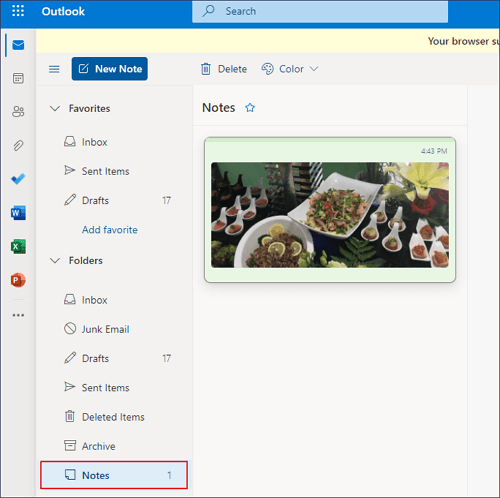
Kaedah 3. Pulihkan Nota Melekit yang Hilang daripada Fail SNT
Apabila anda secara tidak sengaja memadamkan nota melekit, data apl masih ada. Oleh itu, kami boleh memulihkan nota melekit yang dipadamkan daripada fail StickyNotes.snt.
- Cari lokasi nota melekit dalam Windows 10 dengan menavigasi ke C:\Users\AppData\Roaming\Microsoft\Sticky Notes .
- Cari dan klik kanan pada "StickyNotes.snt file".
- Pilih "Pulihkan Versi Sebelumnya". Ini mungkin menggantikan versi semasa fail nota melekit anda dan tiada apa yang boleh dibuat asal lagi.
Nota: Versi sebelumnya datang daripada Sejarah Fail atau titik pemulihan. Untuk memulihkan nota melekit yang hilang melalui versi sebelumnya, anda harus mendayakan sandaran fail pada mulanya pada Windows 10 anda. Jika tidak, tidak akan ada sebarang fail versi sebelumnya yang boleh anda pulihkan. Jika ya, beralih ke kaedah seterusnya.
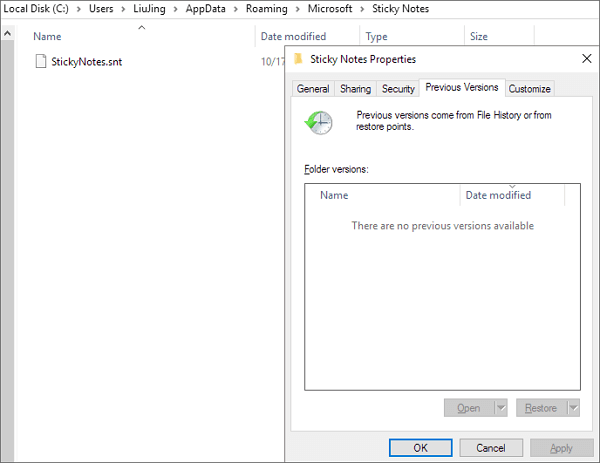
Kaedah 4. Pulihkan/Buka Semula Nota Melekit Tertutup daripada Semua Nota
- Buka aplikasi Sticky Notes.
- Klik kanan pada aplikasi Sticky Notes pada Taskbar, kemudian pilih "Semua nota".
- Kemudian, senarai nota akan muncul, termasuk nota yang anda tutup.
- Klik dua kali pada nota yang anda ingin pulihkan, kemudian ia akan dipaparkan sebagai nota kendiri seperti semua nota biasa.
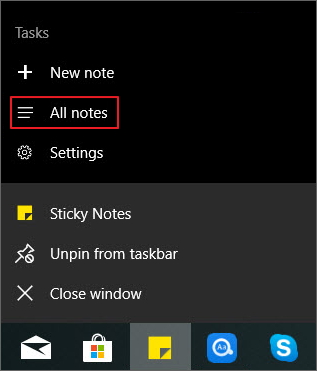
Kesimpulan
Isu lenyap nota melekat boleh diatasi dengan mudah dengan penyelesaian di halaman ini. Untuk memulihkan nota melekit yang dipadam dalam Windows 10, menggunakan Pemulihan Data EaseUS ialah cara yang paling berkesan. Ia membolehkan anda memulihkan data yang hilang daripada semua peranti biasa, termasuk HDD, SSD, pemacu kilat USB, pemacu pen, kad SD dan pemacu keras luaran. Jika anda tidak mahu menggunakan kaedah ini, anda juga boleh memilih untuk memulihkan nota melekit daripada fail SNT atau daripada versi sebelumnya jika tersedia.
Bantuan Tambahan - Soalan Lazim Sticky Notes
Jika anda mempunyai masalah lain dengan Sticky Notes, anda boleh membaca untuk menyelesaikan masalah anda dengan langkah mudah.
1. Bagaimana untuk membetulkan nota melekit saya ditutup secara tidak dijangka?
Jika anda pengguna Windows 10, anda mungkin menghadapi isu ini - nota yang dibuka ditutup tanpa diduga. Anda boleh membetulkannya dengan membuka nota itu semula.
Langkah 1. Buka aplikasi Sticky Notes dan lihat senarai nota anda.
Jika hanya satu nota dipaparkan apabila anda membuka apl, klik atau ketik ikon elipsis di bahagian atas sebelah kanan nota dan kemudian klik atau ketik Senarai Nota.
Langkah 2. Tatal atau cari nota anda dalam senarai nota.
Langkah 3. Untuk menyemat semula nota pada desktop, ketik atau dwiklik nota itu.
2. Apa yang perlu dilakukan jika senarai nota saya hilang?
Langkah 1. Buka aplikasi Sticky Notes.
Langkah 2. Klik atau ketik senarai Nota.
Langkah 3. Tatal atau cari nota anda dalam senarai nota.
3. Bagaimana untuk membetulkan Nota saya tidak akan kekal di atas apl lain?
Anda tidak boleh membuat Sticky Notes kekal di atas aplikasi lain pada masa ini. Tetapi anda boleh menyematkan Sticky Notes pada bar tugas Windows untuk melihat senarai nota anda serta-merta atau untuk mencipta nota baharu dengan cepat.
artikel berkaitan
-
D Drive Hilang? Cara Selesaikan Isu dengan 6 Penyelesaian
![author icon]() Daisy/2024/09/29
Daisy/2024/09/29
-
Buat asal DiskPart Clean: Pulihkan Data/Partition selepas DiskPart Clean
![author icon]() Daisy/2024/09/23
Daisy/2024/09/23
-
Bagaimana untuk memulihkan fail yang dipadam daripada SSD | 2024 Dikemaskini
![author icon]() Daisy/2024/09/11
Daisy/2024/09/11
-
Dibetulkan: Samsung 860 EVO Tidak Dikesan dalam Windows 10/11
![author icon]() Daisy/2024/09/20
Daisy/2024/09/20